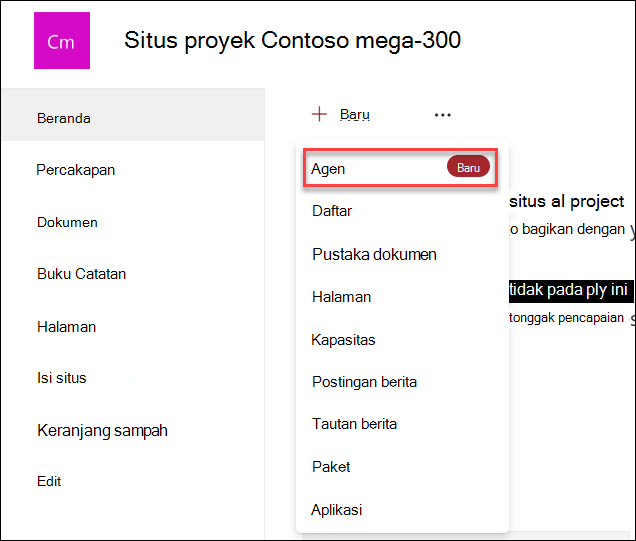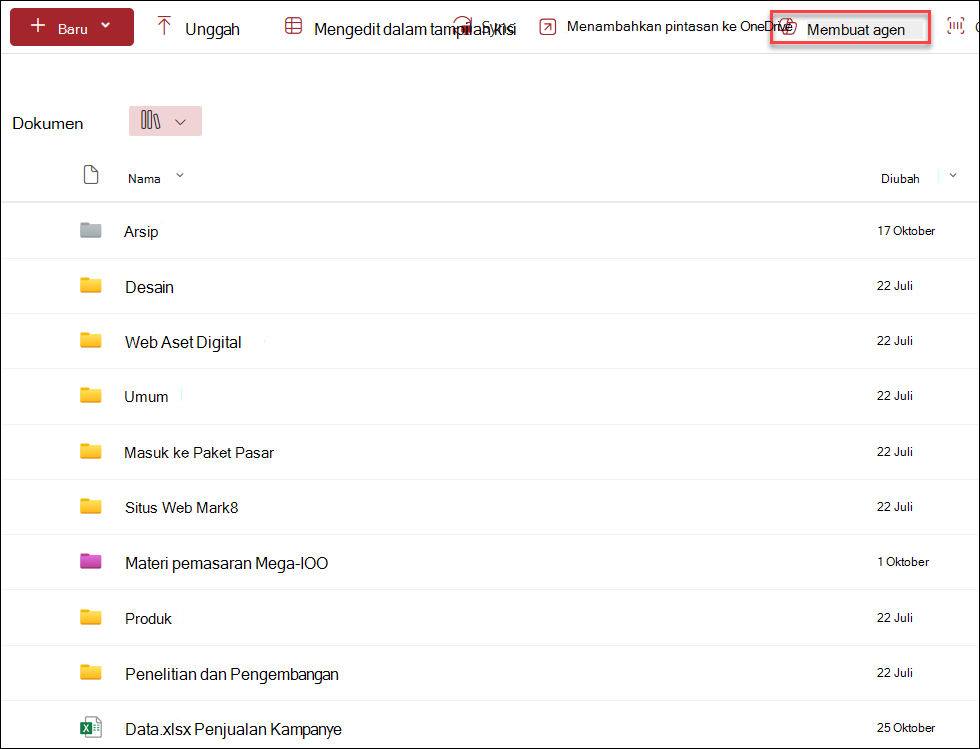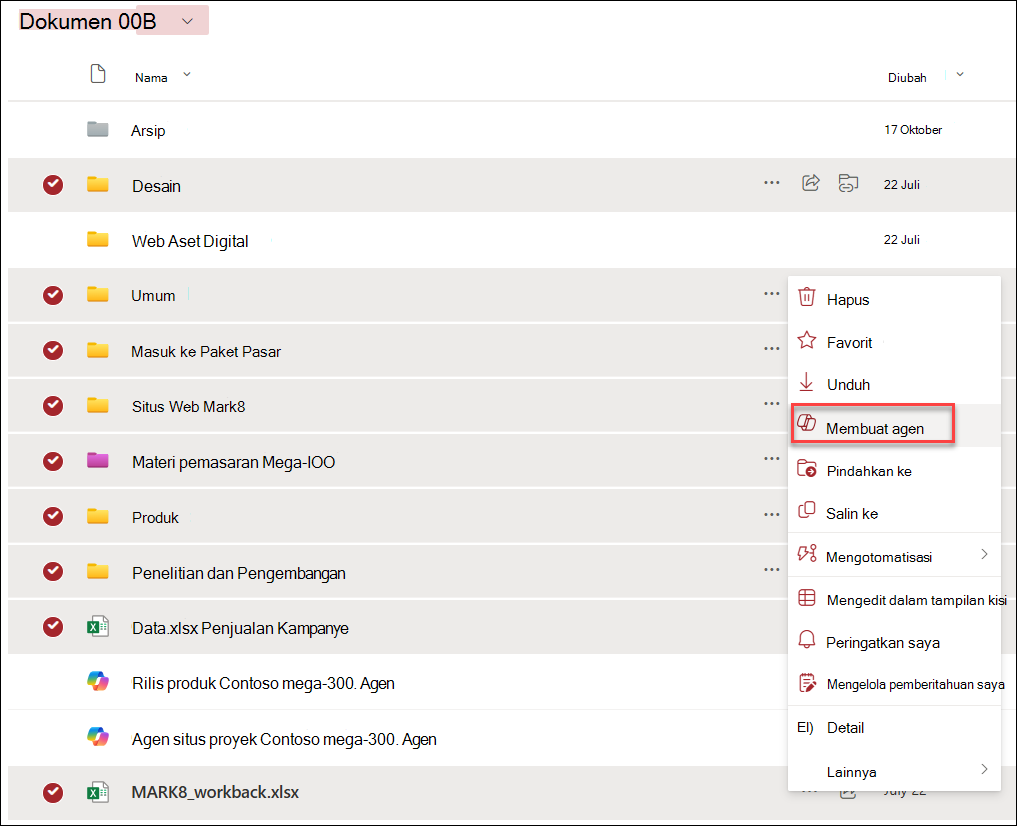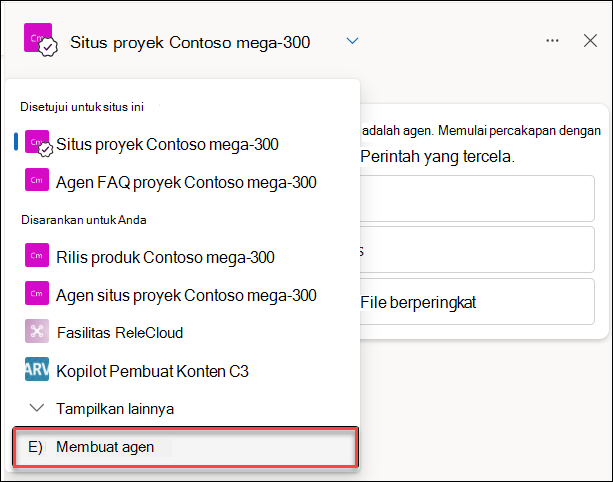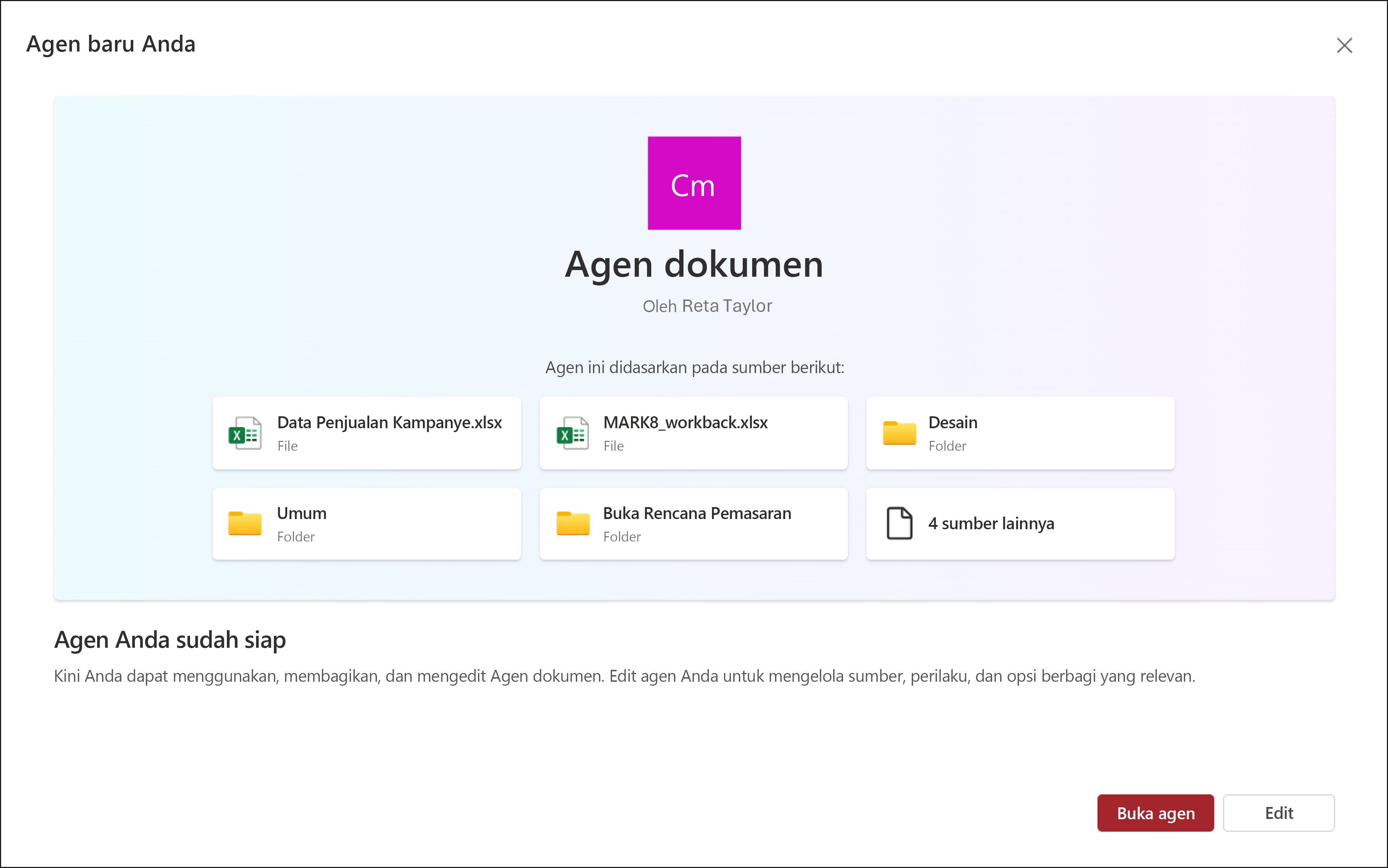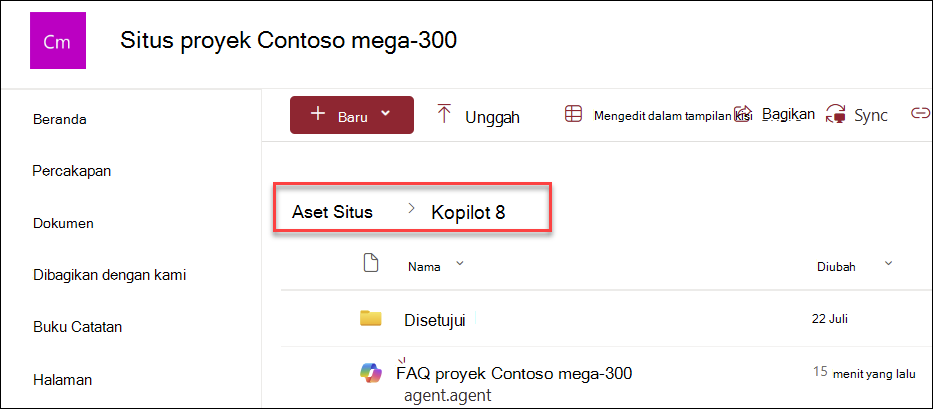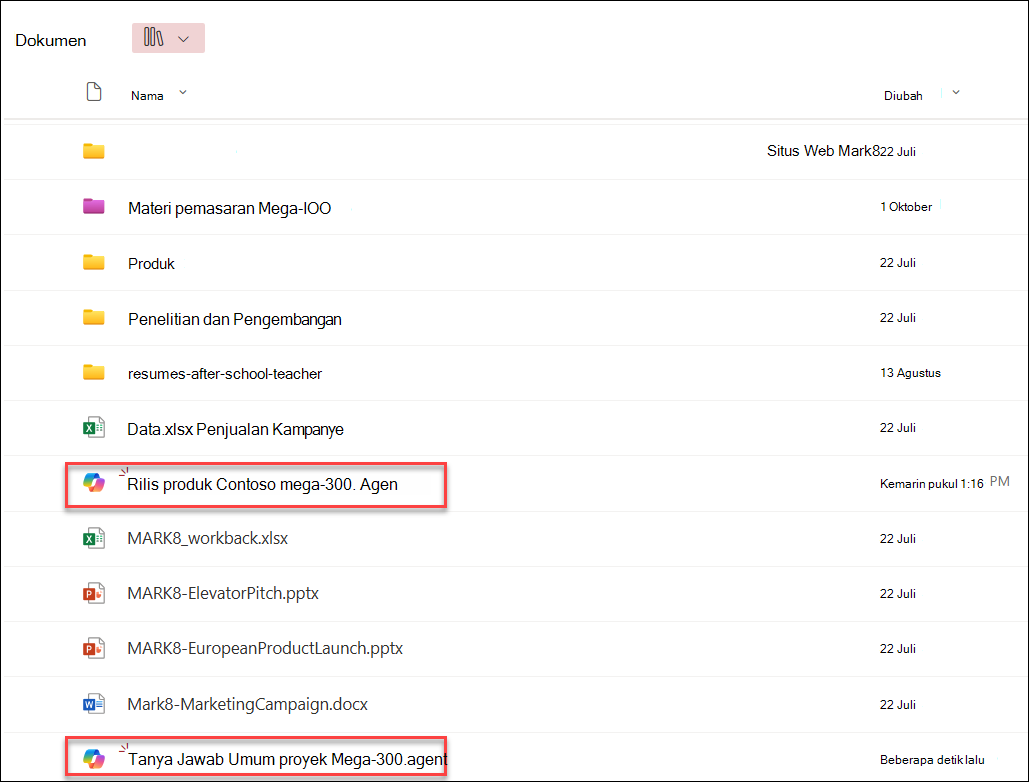Membuat agen SharePoint
Berlaku Untuk
Anda dapat membangun agen yang disesuaikan dengan kebutuhan tim dan konten serta membagikannya dengan rekan satu tim dalam obrolan Teams.
Apa yang Anda perlukan
Anda bisa membuat agen baru atau mengedit agen yang sudah adajika Anda:
-
Ditetapkan dengan lisensi Microsoft 365 Copilot, atau organisasi Anda telah mengaktifkan layanan bayar sesuai pemakaian untuk agen SharePoint.
-
Dan memiliki izin edit di situs SharePoint.
Di mana Anda bisa membuat agen SharePoint
Setelah masuk ke situs SharePoint Anda, dengan izin edit situs, Anda bisa membuat agen Anda sendiri dari:
Catatan: Agen hanya menjawab pertanyaan menggunakan informasi dari situs, halaman, dan file yang telah diakses pengguna dan telah disertakan sebagai sumber agen. Untuk mendapatkan informasi dari semua sumber yang Anda inginkan untuk digunakan oleh agen, Anda mungkin perlu memperbarui izin untuk diri Anda sendiri atau orang-orang yang ingin Anda bagikan agen.
Membuat agen dari laman situs
Di laman situs, pilih Agen> Baru
Membuat agen dari bilah perintah pustaka dokumen
Di pustaka dokumen, Anda bisa memilih Buat agen untuk semua file yang didukung di pustaka ini.
Membuat agen dari menu konteks file yang dipilih
Alih-alih membuat agen untuk semua file dalam pustaka dokumen, terkadang Anda mungkin hanya ingin menyertakan beberapa file. Dalam hal ini, Anda dapat memilih file yang diinginkan, lalu pilih Buat agen dari menu konteks dengan mengklik kanan atau memilih elipsis di samping salah satu file yang dipilih:
Membuat agen dari panel obrolan agen
Di situs, halaman, atau pustaka dokumen apa pun, pilih tombol Copilot di kanan atas untuk membuka agen. Lalu pilih menu menurun di samping agen saat ini, lalu pilih Buat agen.
Di mana pun Anda memilih untuk membuat agen, begitu Anda memilih Buat agen, agen segera siap, tersusun ke pilihan Anda. Anda bisa memilih untuk Membuka agen secara langsung tanpa penyesuaian lebih lanjut, atau Anda bisa memilih Edit untuk menyesuaikan merek, tujuan, lingkup dan perilakunya.
Di mana Anda dapat menemukan file agen Anda?
Folder Copilots
Setiap kali Anda membuat agen, file tersebut disimpan sebagai file .agent .
Jika Anda membuatnya dari laman situs, file .agent secara otomatis disimpan di bawah Konten situs > Aset Situs > Salinan.
Pustaka dokumen
Jika Anda membuat agen dari tempat lain, agen secara otomatis disimpan ke folder pustaka dokumen saat ini, di tempat Anda membuatnya.
Anda bisa mengedit agen di akhir pembuatan atau yang lebih baru dengan:
-
Menyesuaikan branding dan tujuannya
-
Menambahkan atau menghapus situs, halaman, dan file mana yang harus disertakan agen Anda sebagai sumber pengetahuan di luar situs SharePoint saat ini.
-
Menyempurnakan perilaku agen dengan menulis perintah yang dikustomisasi yang disesuaikan dengan tujuan dan lingkup agen.
FAQ dan penanganan data
Untuk mempelajari selengkapnya tentang agen, lihat Tanya jawab umum.
Untuk informasi selengkapnya tentang cara kerja Microsoft 365 Copilot, lihat Data, Privasi, dan Keamanan untuk Microsoft 365 Copilot.